Como ocultar o título para postagens e páginas seletivas do WordPress
Publicados: 2022-11-11Deseja ocultar o título de postagens e páginas seletivas do WordPress?
Os títulos podem ser úteis tanto para os mecanismos de pesquisa quanto para os visitantes, mas nem todas as páginas precisam exibir um título, dependendo do design.
Neste artigo, mostraremos como ocultar o título de postagens e páginas específicas do WordPress.
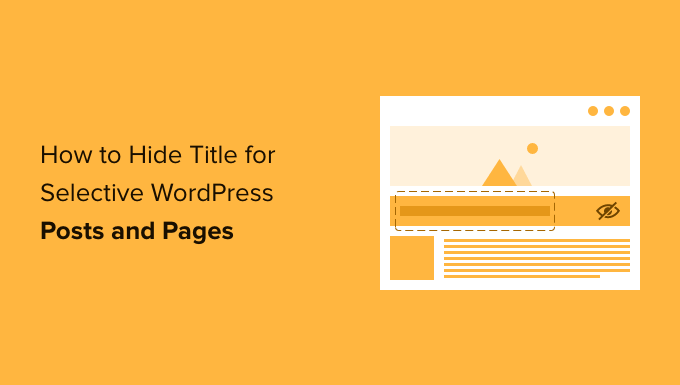
Por que ocultar o título em postagens ou páginas específicas do WordPress?
Quando você cria uma página do WordPress ou publica, a primeira coisa que verá é um campo 'Adicionar título' onde você digitará seu título.
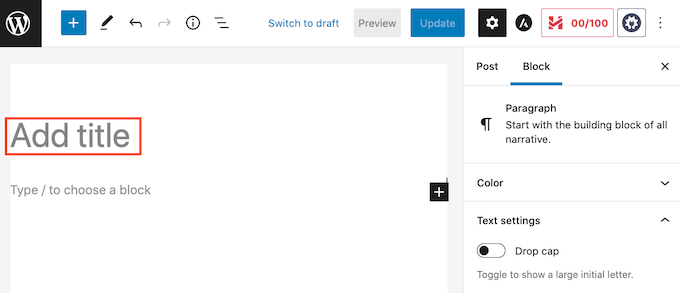
A maioria dos temas do WordPress mostra esse título no topo da página ou post. Um título descritivo e relevante pode permitir que os visitantes saibam que estão no lugar certo e o que esperar desta página.
Os títulos podem ser úteis, mas nem toda página ou postagem precisa de um título. A página inicial do seu site é um exemplo comum.
Outras vezes você pode querer mostrar o título da página em uma área diferente. Por exemplo, você pode iniciar sua página de destino com um banner atraente e, em seguida, mostrar o título mais abaixo na página.
Neste guia, abordaremos três métodos diferentes para ocultar a postagem ou o título da página no WordPress. Basta clicar nos links abaixo para ir para o método de sua preferência.
- Método 1: remover todos os títulos de postagem no editor de site completo
- Método 2. Ocultar títulos em postagens ou páginas específicas usando CSS
- Método 3. Escondendo títulos seletivos do WordPress usando um plug-in
- Método 4. Escondendo títulos seletivos do WordPress em designs de página personalizados
Método 1: remover o título da postagem usando o editor de site completo
Se você estiver usando o WordPress 5.9 ou posterior e tiver um tema do WordPress que suporte a edição completa do site, poderá usar esse método para remover o título de todas as postagens ou todas as páginas.
Não tem certeza se o seu tema suporta edição completa do site?
Se isso acontecer, você verá a opção de menu Aparência » Editor disponível em seu painel do WordPress.
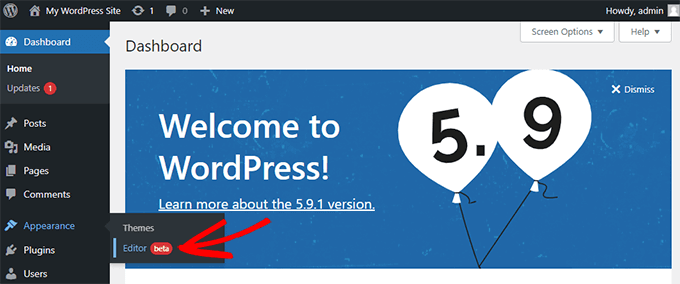
Depois de clicar em 'Editor', o editor completo do site será iniciado.
A partir daqui, você precisará selecionar o modelo que deseja editar clicando no menu suspenso na parte superior da página e clicando em 'Procurar todos os modelos'.
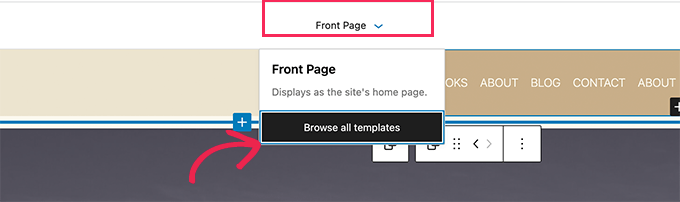
Neste exemplo, editaremos o modelo de postagem única para que possamos ocultar todos os títulos de postagem do blog.
Para ocultar o título, primeiro você precisa clicar no título da postagem do blog. Em seguida, basta clicar no menu de opções de três pontos e selecionar a opção 'Remover título da postagem' na parte inferior.
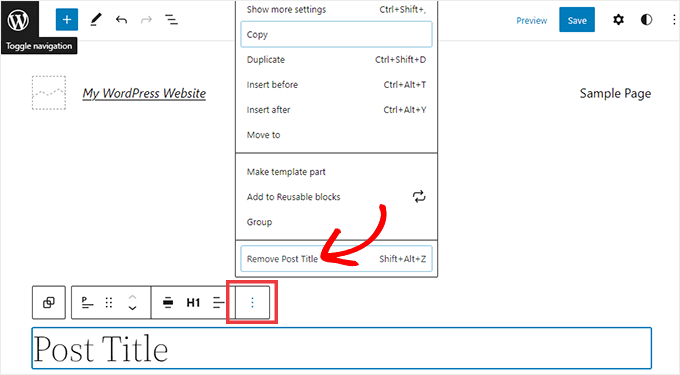
Não se esqueça de clicar no botão Salvar na parte superior da tela após terminar de personalizar o modelo.
Pronto, você escondeu o título em todas as postagens do seu blog.
Se você deseja ocultar o título apenas em postagens ou páginas específicas, o próximo método deve funcionar para você.
Método 2: Ocultar títulos seletivos do WordPress usando CSS
Você pode ocultar o título de uma página ou postagem adicionando código CSS personalizado ao WordPress Customizer. Esse método simplesmente oculta o título de seus visitantes, mas ainda carrega o código HTML da página.
Isso significa que os mecanismos de pesquisa ainda podem usar o título para ajudá-los a entender o conteúdo da sua página, o que é bom para o SEO do seu site WordPress e pode ajudá-lo a obter mais tráfego.
Mostraremos como ocultar o título em postagens ou páginas específicas ou em todas as suas postagens e páginas.
Como ocultar o título em uma postagem ou página específica do WordPress com CSS
Para ocultar o título de uma página ou post usando CSS, você só precisa saber seu ID.
No painel do WordPress, vá para Posts » Todos os Posts ou Páginas » Todas as Páginas . Em seguida, encontre a página ou postagem em que deseja ocultar o título.
Agora você pode abrir esta postagem ou página para edição.
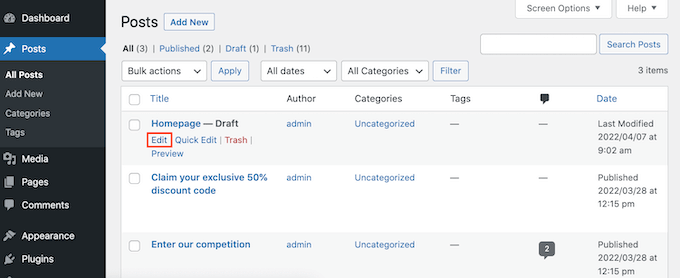
Agora basta dar uma olhada no URL na barra de endereços do seu navegador.
Você deverá ver uma seção 'post=' seguida por um número. Por exemplo 'post=100.'
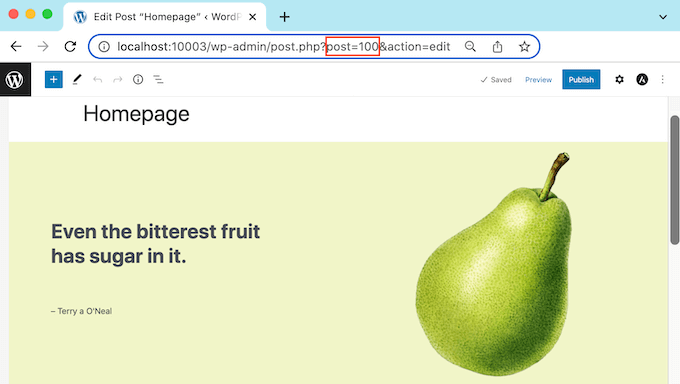
Este é o ID do seu post. Anote esse número, pois você o usará em seu código CSS.
Agora você pode ir para Aparência » Personalizar .
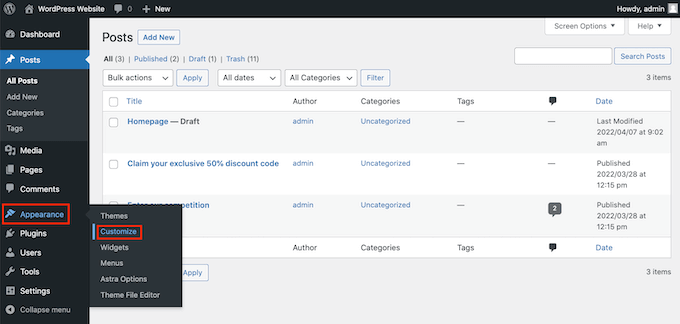
Isso inicia o WordPress Customizer.
Na barra lateral, basta clicar em CSS Adicional.
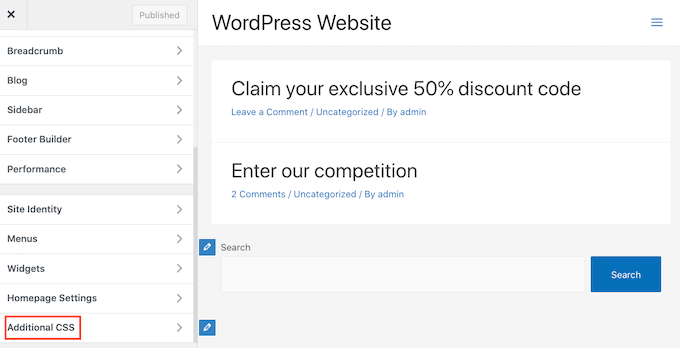
Agora role até a parte inferior da barra lateral.
Agora você deve ver um pequeno editor de texto. É aqui que você digitará seu código CSS.
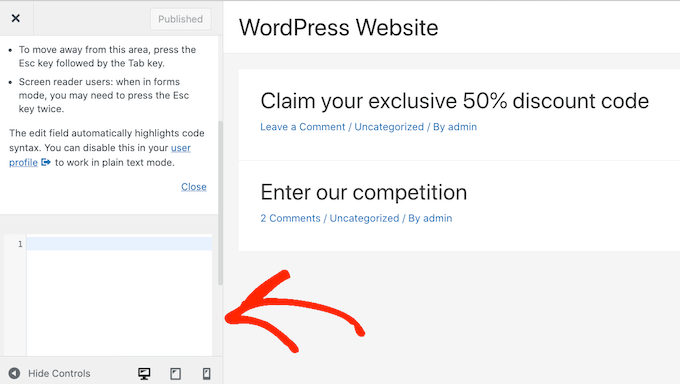
Se você quiser ocultar o título de uma postagem, precisará usar o código a seguir.
Apenas certifique-se de substituir o '100' pelo ID da postagem que você obteve na etapa anterior.
.postid-100 .entry-title {
display: none;
}
Se você quiser ocultar o título de uma página, precisará usar um código ligeiramente diferente.
Mais uma vez, certifique-se de substituir o '100' pelo seu ID de página real.
.page-id-100 .entry-title {
display: none;
}
Em seguida, basta rolar até o topo da página.
Você pode então clicar no botão azul Publicar.
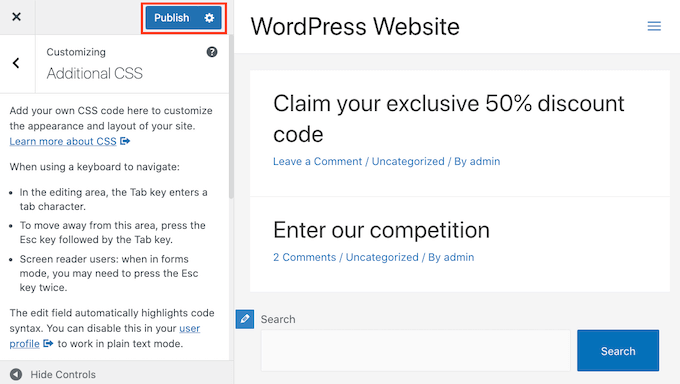
Agora, se você verificar esta página ou post, o título deve ter desaparecido.
O título ainda existe?
Se este método não funcionou para você, seu tema WordPress pode estar usando uma classe CSS diferente. Isso significa que sua página ou ID de postagem será diferente do número mostrado em seu URL.
Para obter o ID correto, você precisará usar o console do desenvolvedor do seu navegador.
Para começar, vá até a página ou poste em seu site WordPress. Você pode então abrir o console do desenvolvedor do seu navegador.
Essa etapa varia de acordo com o navegador da Web que você está usando. Por exemplo, se você tiver o Chrome, poderá usar o atalho de teclado Control+Shift+J no Windows ou o atalho Command+Option+J no Mac.
Os usuários do Chrome também podem clicar em Control+clique em qualquer lugar da página ou postagem e, em seguida, selecionar Inspecionar.
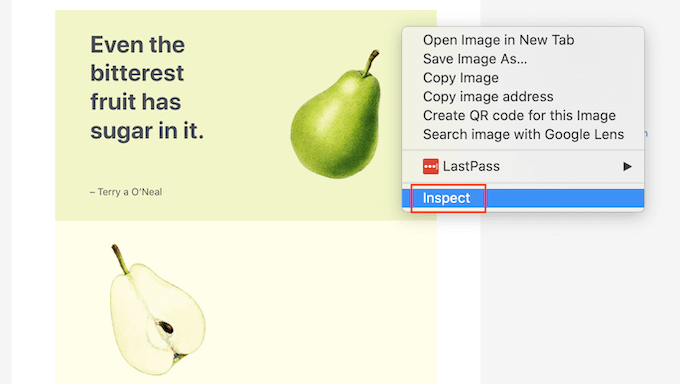
Se você não tiver certeza de como abrir o console do desenvolvedor, sempre poderá verificar o site do seu navegador ou a documentação oficial para obter mais informações.
No console do desenvolvedor, clique no ícone de três pontos. Você pode então selecionar 'Pesquisar'.
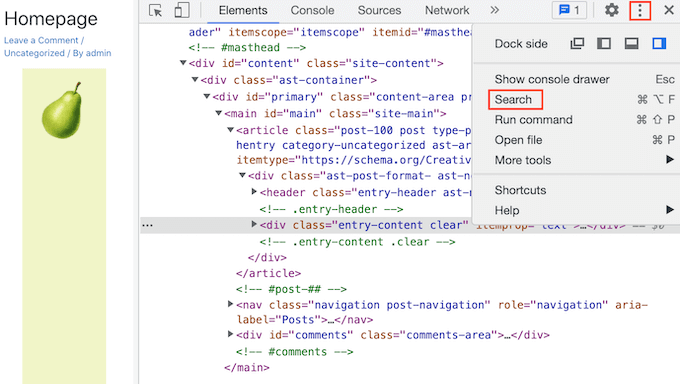
Agora você deve ver uma barra de pesquisa na parte inferior do console do desenvolvedor.
Nesta barra, digite <body class , então simplesmente pressione a tecla Enter no seu teclado.
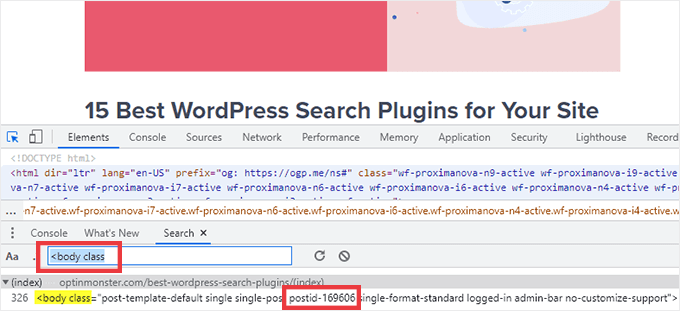
Se você estiver olhando para uma página do WordPress, deverá ver algo semelhante ao seguinte.
<body class="page-template-default page page-id-78 logged-in admin-bar
no-customize-support wp-embed-responsive is-light-theme no-js singular">
No código de exemplo acima, você pode ver que o valor de 'page-id' é 78.
Se você estiver inspecionando uma postagem do WordPress, o console deve mostrar algo como:
<body class="post-template-default single single-post postid-100 single-format-standard logged-in admin-bar no-customize-support wp-embed-responsive is-light-theme no-js singular">
Nesse exemplo, o valor 'postid' é 100. Agora você pode usar esse valor com o código CSS que fornecemos na etapa anterior.
Basta adicionar este código ao seu site usando o WordPress Customizer, seguindo o processo descrito acima.
Agora você pode dar uma olhada na página ou postar. O título deveria ter sumido.
Como ocultar o título em todas as postagens ou páginas com CSS
Para ocultar os títulos de todas as suas páginas e postagens, copie/cole o seguinte no editor de texto.
.entry-title {
display: none;
}
Deseja ocultar os títulos de todas as suas páginas, mas não de suas postagens? Para ocultar todos os títulos das páginas, copie/cole o seguinte no pequeno editor de texto.
.page .entry-title {
display: none;
}
Outra opção é ocultar o título de todas as suas postagens. Você pode fazer isso usando o seguinte CSS.

.post .entry-title {
display: none;
}
Às vezes, você pode querer ocultar os títulos de todas as suas postagens e páginas.
Para fazer isso, adicione o seguinte.
.entry-title {
display: none;
}
Método 3: Ocultar títulos seletivos do WordPress usando um plug-in
Você pode ocultar facilmente o título de postagens e postagens seletivas usando Ocultar página e título da postagem. Este plug-in gratuito permite ocultar o título de qualquer página, postagem ou até mesmo tipos de postagens personalizadas.
Primeiro você precisa instalar e ativar o plugin Hide Page And Post Title. Se precisar de ajuda, você pode seguir nosso tutorial sobre como instalar um plugin do WordPress.
Após a ativação, abra a página, postagem ou postagem personalizada que deseja editar.
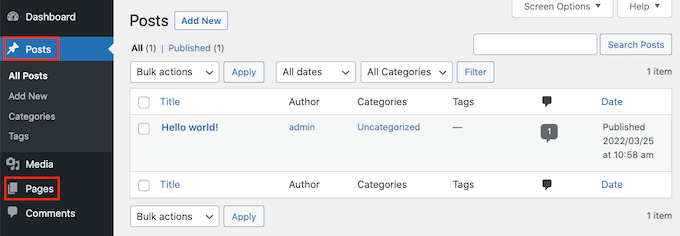
Agora, basta rolar até a parte inferior da barra lateral direita.
Aqui você encontrará uma nova caixa 'Ocultar página e título do post'.
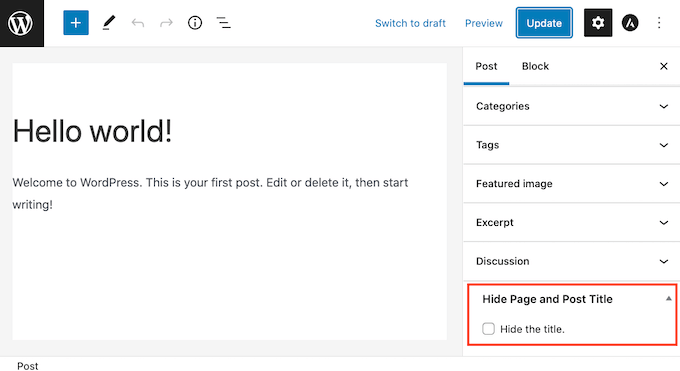
Para ocultar o título, basta clicar para selecionar a caixa de seleção 'Ocultar o título'. Você pode atualizar ou publicar esta postagem normalmente.
É isso! Se você visitar a página, notará que o título desapareceu.
Em algum momento, pode ser necessário restaurar o título desta página ou postagem.
Isso é facil. Basta abrir a página ou postar para edição. Em seguida, clique para desmarcar a mesma caixa de seleção 'Ocultar o título'.
Não se esqueça de clicar no botão Atualizar na parte superior da tela. Agora, se você visitar esta página, o título deve ter reaparecido.
Método 4: Ocultar títulos seletivos do WordPress usando o SeedProd
Outra opção é ocultar o título usando um plugin do construtor de páginas.
SeedProd é o melhor plugin de construtor de páginas do WordPress no mercado. Você pode usar este plugin para criar facilmente páginas personalizadas ou até mesmo criar seu próprio tema WordPress.
Isso significa que você pode ocultar facilmente o título em um design de página personalizado ou em seu tema.
O SeedProd vem com uma biblioteca de modelos com mais de 150 modelos que você pode usar como ponto de partida para os designs de suas páginas. Vamos ver como é fácil remover o título de um desses modelos de tema.
No seu painel do WordPress, vá para SeedProd » Template Builder . Você pode então clicar no botão Temas.
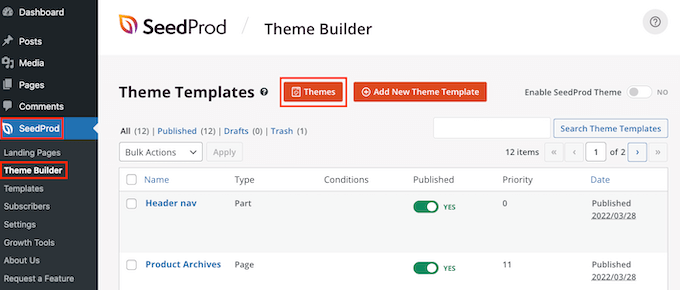
Isso inicia a biblioteca de modelos SeedProd. Agora você pode navegar por todos os diferentes designs.
Para dar uma olhada em um modelo, basta passar o mouse sobre ele. Em seguida, clique no ícone da lupa.
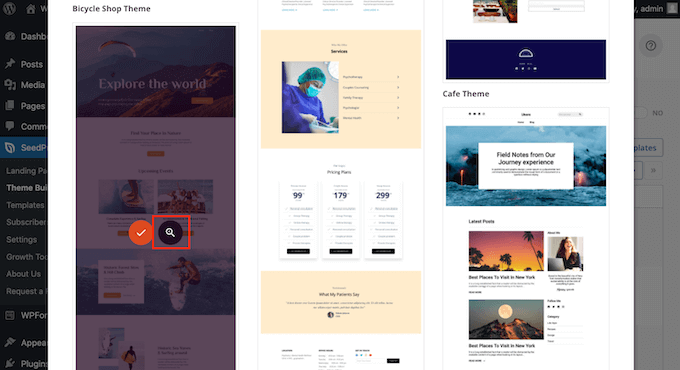
Isso abrirá o modelo em uma nova guia.
Quando você encontrar um modelo que deseja usar, passe o mouse sobre esse modelo. Em seguida, basta clicar no ícone de marca de seleção.
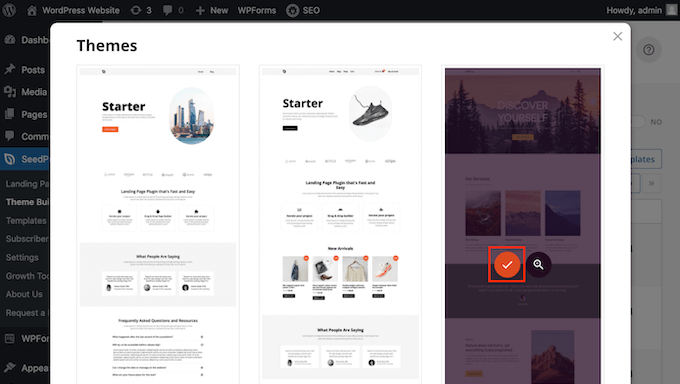
Isso adiciona todos os designs deste modelo ao seu painel do WordPress.
Geralmente, existem designs diferentes para diferentes tipos de conteúdo.
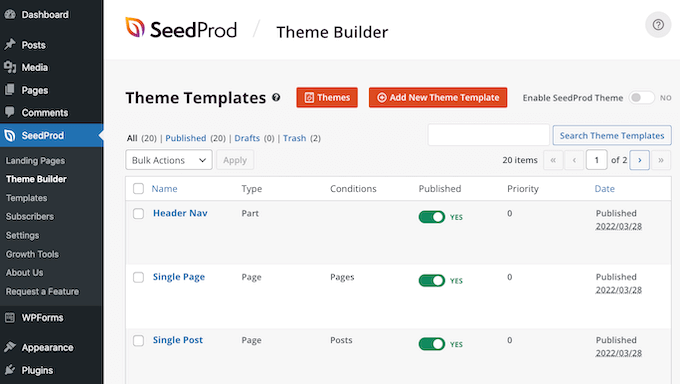
Você pode usar esses modelos para ocultar o título dos diferentes tipos de conteúdo. Por exemplo, muitos modelos do SeedProd têm um design separado para a página inicial.
Para ocultar o título da sua página inicial, basta editar o modelo da página inicial.
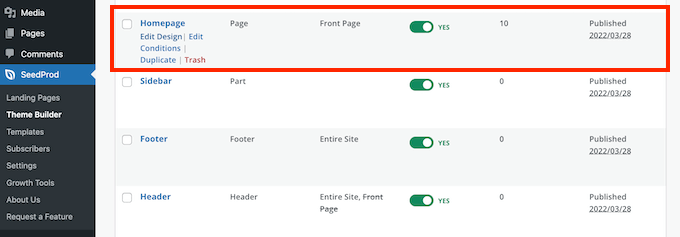
Para ocultar o título de todas as suas postagens, normalmente você precisará editar o modelo de postagem única.
Enquanto isso, se você quiser ocultar o título de suas páginas, geralmente editará o modelo de página única do SeedProd.
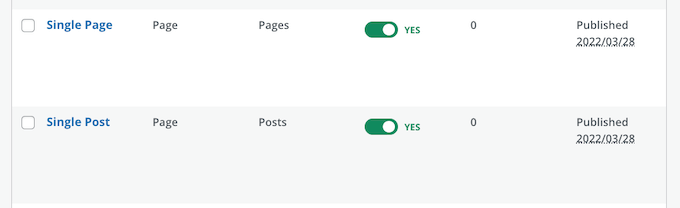
Para editar um modelo passe o mouse sobre ele.
Você pode então ir em frente e clicar no link Editar Design.
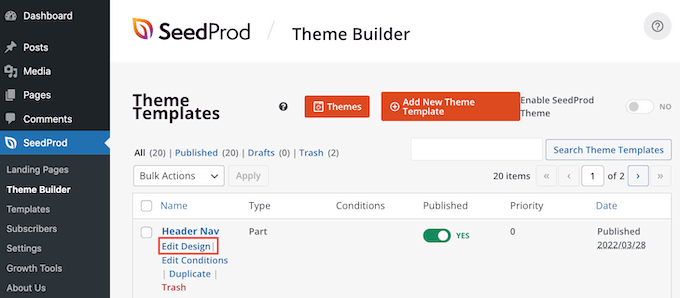
Isso abre este design no editor de arrastar e soltar do SeedProd. Para ocultar o título, localize o Post ou o Título da Página.
Depois de identificar esse título, dê um clique. A barra lateral do SeedProd agora mostrará todas as configurações para a área selecionada.
Na parte superior deste painel, você deve ver o título da postagem ou o título da página.
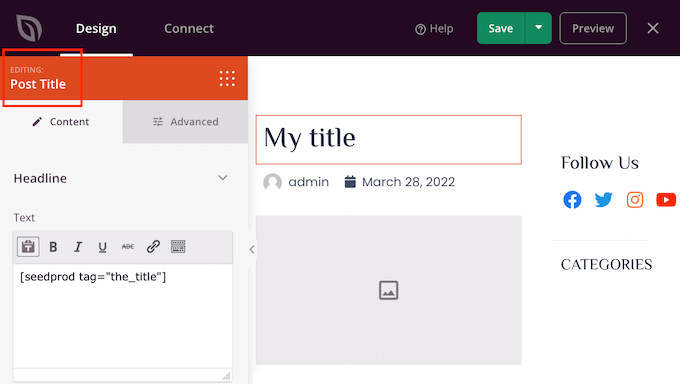
Depois de confirmar que você selecionou a área correta, passe o mouse sobre o título do post ou o título da página no editor principal do SeedProd.
Agora você deve ver uma linha de controles.
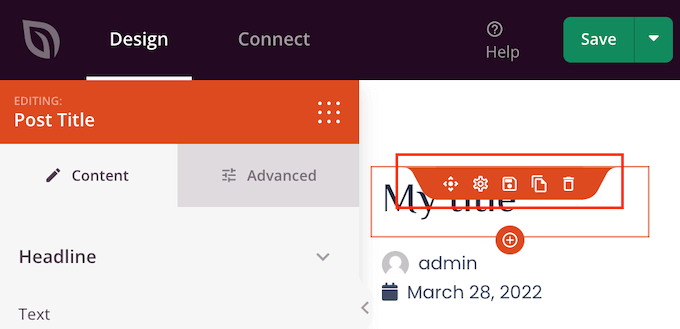
Para remover o título deste design basta clicar no ícone Lixeira.
O SeedProd perguntará se você realmente deseja excluir o título. Para prosseguir e removê-lo, basta clicar em 'Sim, excluí-lo!'
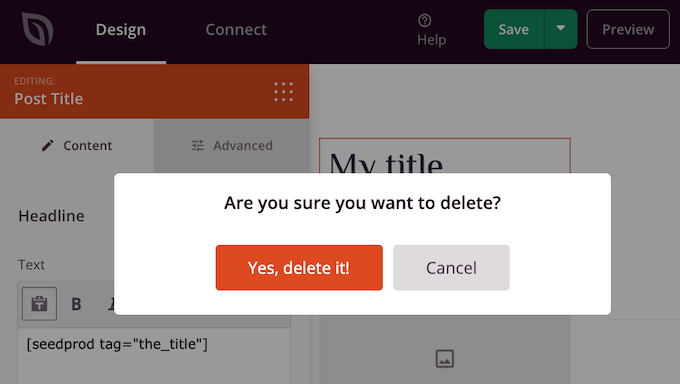
O título agora desaparecerá do seu design.
Para ver como isso ficará no seu site, clique no botão Visualizar.
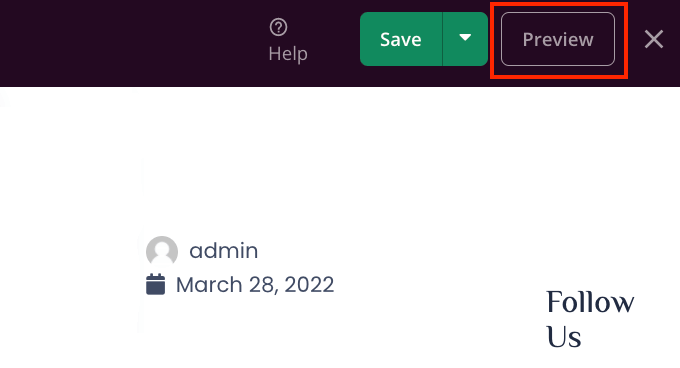
Quando estiver satisfeito com seu design, clique no botão Publicar.
Dependendo de como seu site está configurado, pode ser necessário remover o título de alguns modelos adicionais. Por exemplo, você pode querer ocultar o título de todas as suas postagens e páginas. Nesse caso, você normalmente precisaria editar os modelos Single Post e Single Page.
Se você não tiver certeza, pode ser útil revisar todos os designs que compõem seu tema. Para fazer isso basta acessar SeedProd » Theme Builder .
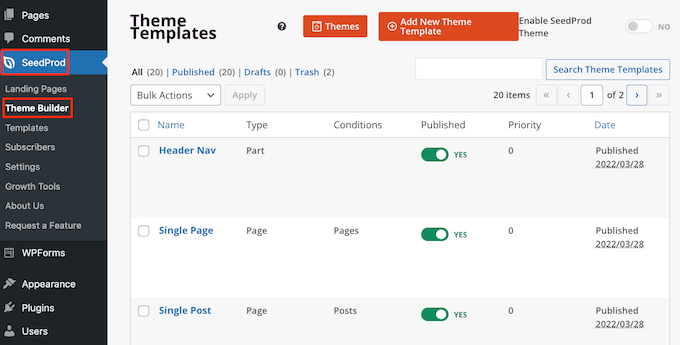
Agora você deve ver uma lista de todos os seus designs diferentes. Agora você pode editar qualquer um desses modelos seguindo o mesmo processo descrito acima.
Perguntas frequentes sobre como ocultar o título de páginas e postagens seletivas
Antes de ocultar os títulos da sua página ou post, há alguns efeitos que você deve pensar, como o impacto que essa ação terá no SEO do seu site.
Dito isto, aqui estão algumas das perguntas mais frequentes sobre como ocultar a página e o título do post.
Por que não posso deixar o campo 'Adicionar título' em branco?
Quando se trata de ocultar o título, parece ser uma solução fácil. Ao criar sua página, basta deixar o campo de título em branco.
A princípio, isso parece resolver o problema. O WordPress exibirá esta postagem para os visitantes sem título. No entanto, existem alguns problemas.
Em primeiro lugar, esta página ou postagem aparecerá como '(sem título)' em seu painel do WordPress. Isso torna mais difícil manter o controle de suas páginas.
Se você criar muitas postagens diferentes '(sem título)', como saberá qual é sua página de contato? E qual página é a sua página inicial?
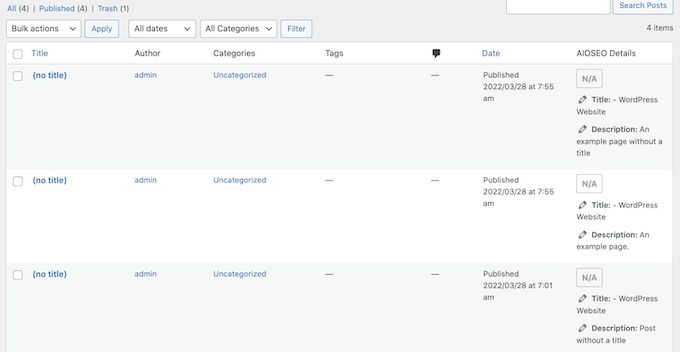
O WordPress também usa o título para criar a URL da página.
Se você não fornecer um título, por padrão, o WordPress usará um número, como 'www.mywebsite/8.'
Os visitantes geralmente usam o URL para ajudá-los a entender onde estão em seu site WordPress, portanto, 'www.mywebsite/8' não é particularmente útil.
Esse URL vago não é um permalink amigável para SEO, portanto, os mecanismos de pesquisa podem ter dificuldade em entender sobre o que é seu conteúdo e incluí-lo nos resultados de pesquisa relevantes.
Ocultar a página ou o título do post afetará meu SEO?
Se você preferir ocultar o título de uma página ou postagem, convém gastar algum tempo extra ajustando o restante do SEO do WordPress, incluindo a definição de um título de SEO. Isso ajudará a garantir que os mecanismos de pesquisa entendam o conteúdo da sua página, mesmo sem o título.
Aqui você precisará de um bom plugin de SEO, já que o WordPress não permite que você faça isso por padrão.
Recomendamos o uso do AIOSEO, o melhor plugin de SEO para WordPress do mercado. Este kit de ferramentas de SEO amigável para iniciantes é usado por mais de 3 milhões de sites.
Se você precisar de ajuda para começar, consulte nosso guia sobre como configurar corretamente o All in One SEO no WordPress.
Para garantir que seus títulos sejam otimizados, você pode ver nosso guia sobre como usar o analisador de títulos no AIOSEO.
Esperamos que este artigo tenha ajudado você a aprender como ocultar o título de postagens e páginas seletivas do WordPress. Você também pode consultar nosso guia sobre como escolher o melhor software de design da web e os melhores plugins de página de destino do WordPress.
Se você gostou deste artigo, assine nosso canal do YouTube para tutoriais em vídeo do WordPress. Você também pode nos encontrar no Twitter e no Facebook.
